Agregar y editar rutas de búsqueda
Para poder trabajar con un archivo en el cliente SchemaAgent, el archivo debe estar dentro de una de las rutas de búsqueda que aparecen en las pestañas Lista jerárquica y Lista plana de la ventana Explorador. Los archivos no se pueden abrir desde fuera de la aplicación cliente SchemaAgent ni se pueden arrastrar hasta la ventana de diseño.
Nota: el procedimiento que se explica más abajo afecta a la pestaña Configurar rutas de la ventana Explorador del cliente SchemaAgent y de la ventana Entorno del servidor SchemaAgent Server. El tipo de instalación de SchemaAgent y el servidor al que esté conectado determinan en qué ventana aparece la pestaña Configurar rutas.
Rutas de acceso relativas
En SchemaAgent puede definir si las rutas de búsqueda se presentan como relativas a la ubicación del archivo de configuración. Esto sirve para abreviar las rutas de búsqueda si la estructura de las carpetas es muy extensa. Recuerde que con SchemaAgent LocalServer cada usuario tiene un archivo de configuración distinto en \(Mis) Documentos\Altova\SchemaAgent LocalServer2025.
Para agregar o editar una ruta de búsqueda:
1.En la pestaña Configurar rutas del servidor o del cliente SchemaAgent haga una de estas dos cosas:
•Si quiere agregar una ruta de búsqueda, haga clic con el botón derecho en la carpeta Rutas de búsqueda y seleccione Agregar ruta de búsqueda. También puede hacer clic en la carpeta y pulsar la tecla Insertar.
•Si quiere editar una ruta de búsqueda, haga clic con el botón derecho en la ruta de búsqueda y seleccione Editar ruta de búsqueda.
Esto abre el cuadro de diálogo "Agregar o editar ruta de búsqueda".
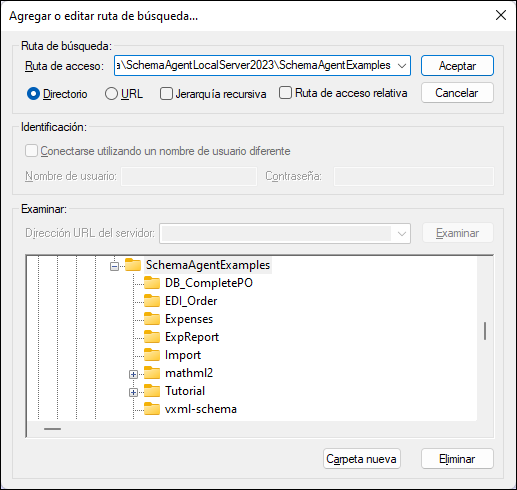
2.En el cuadro de grupo Ruta de búsqueda, elija si la ruta es un directorio o una URL.
Si es un directorio, siga estos pasos:
a)Seleccione el botón de opción Directorio y escriba la ruta de búsqueda en el cuadro Ruta de acceso directamente. Si lo prefiere, puede buscar el directorio necesario en el panel Examinar. El directorio seleccionado se insertará en el cuadro de texto Ruta de acceso.
b)Marque la casilla Ruta de acceso relativa para que la ruta aparezca como ruta de acceso relativa en la pestaña Configurar rutas. Si no marca esta casilla, la ruta de acceso aparece como ruta de acceso absoluta.
Si es una URL, siga estos pasos:
a)Seleccione el botón de opción URL e inserte la URL del servidor en el campo Dirección URL del servidor del panel Examinar.
b)Si el servidor solicita una autorización, marque la casilla Conectarse utilizando un nombre de usuario diferente en el grupo Identificación y escriba el nombre de usuario y la contraseña.
c)En el panel Examinar haga clic en el botón Examinar para buscar el directorio pertinente en el servidor.
3.Marque la casilla Jerarquía recursiva si quiere que los subdirectorios del directorio seleccionado se incluyan en la búsqueda. Si no marca esta casilla, los subdirectorios se excluyen de la búsqueda.
4.Haga clic en Aceptar para confirmar.
Para eliminar una ruta de búsqueda:
1.En la pestaña Configurar rutas del servidor o del cliente SchemaAgent seleccione la ruta que desea eliminar y haga una de estas dos cosas:
•Haga clic con el botón derecho y elija Eliminar ruta de búsqueda en el menú contextual.
•Pulse la tecla Supr.
2.Haga clic en Sí en el mensaje que aparece.